Er zullen veel momenten zijn waarop uw foto’s minder dan perfect zijn. Als digitale ruis de boosdoener is, kun je daar iets aan doen.
Ruisonderdrukkingssoftware is wat je nodig hebt om je foto er veel beter uit te laten zien. Lees ons artikel hieronder om erachter te komen hoe digitale ruis ontstaat, hoe u deze uit uw foto’s kunt verwijderen en welke ruisonderdrukkingssoftware wij het beste gebruiken.


Wat is ruisonderdrukking
Ruisonderdrukking kan een enorm voordeel zijn voor uw fotografie. Dit geldt vooral wanneer u binnenshuis, ’s nachts of in situaties met weinig licht fotografeert.
Digitale ruis is een product van het gebruik van een hoge ISO. Hoe hoger je ISO is, hoe meer fotoruis je zeker zult aantreffen in je foto’s.
De meest moderne, up-to-date en high-end camera’s zijn erg goed geworden in het vastleggen van scènes bij weinig licht zonder overmatige ruis. Maar oudere camera’s en instapmodellen kunnen daaronder lijden.
ISO
Zoals ik hierboven al zei, is je ISO van directe invloed op de hoeveelheid digitale ruis in je foto.
Een lage ISO, zoals ISO 100, wordt gebruikt wanneer je een overvloed aan licht hebt. Dat kan ’s middags zijn, als de zon op haar sterkst is. Het kan ook in een goed verlichte binnenruimte zijn.
Basically, due to the amount of light, your digital sensor doesn’t need to work hard in capturing your scene. Dit is het tegenovergestelde voor omstandigheden met weinig licht.
Voor situaties waarin er een gebrek aan licht is, zullen je camera-instellingen je dwingen een hogere ISO te gebruiken.
We proberen onze camera-instellingen te wijzigen om de best mogelijke beeldkwaliteit te verkrijgen. Daarom proberen we de ISO als laatste te veranderen. Aangezien ISO 100 ons een betere kwaliteit geeft, willen we zo dicht mogelijk bij dat getal blijven.
Laten we eens kijken naar een voorbeeld.
Voorbeeld
U bent ’s middags buiten en fotografeert een portret van een stel op straat. Uw instellingen zouden er ongeveer zo kunnen uitzien:
- ISO – 100
- Diafragma – f/5.6
- Sluitertijd – 400
Nu wil het stel een gebouw binnengaan om te profiteren van de prachtige omgeving. Aangezien het licht meer dan 4 stops is gedaald, moet u rekening houden met dat ontbrekende licht.
Uw nieuwe camera-instellingen zullen veranderen in iets als dit:
- ISO – 100
- Aperture – f/5.6 –> f/2.8 (voegt twee stops licht toe)
- Sluitertijd – 1/400 –> 1/100 (voegt twee stops licht toe)
Ok, u hebt met succes de vier stops licht aan uw scène toegevoegd. Het probleem is dat je jezelf nu beperkt tot een zeer kleine/kleine scherptediepte. Bovendien kun je geen beweging toestaan.
Het paar wil er zeker van zijn dat zij en de scène scherp zijn, dus moet je de scherptediepte vergroten. Hier moet je het diafragma verhogen tot f/8.
Dit zou betekenen dat je het licht met drie stops moet verminderen (f/2.8->f/4->f/5.6->f/8). Fotograferen met Iso 100, diafragma f/8 en sluitertijd 1/100 zou betekenen dat de foto te donker is – met drie stops.
Dit licht moet worden vergroot. Je zou een flitser kunnen gebruiken, maar die heb je niet. Een reflector zou ook kunnen werken, maar ook die heb je niet. Je zou je sluitertijd kunnen verlengen, maar dan heb je een statief nodig.
De enige andere optie is om onze ISO te verhogen, want je hebt de grenzen van je camera-instellingen bereikt. Uw nieuwe instellingen zien er als volgt uit:
- ISO – 100 -> 800 (drie stops licht erbij)
- Aperture – f/2.8 -> f/8 (drie stops licht erbij)
- Shutter Speed – 1/100
Nu is het weer gelijkgetrokken tot een perfecte belichting. Het enige probleem is, dat er nu meer korrel in het beeld zit. Voor sommige beelden is korrel of digitale ruis welkom.
Om de hoeveelheid ruis te verminderen, moeten we het beeld bewerken in post-productie bewerkingssoftware.
Soorten digitale ruis
Er zijn twee soorten digitale ruis, chromaruis en luminantieruis. Chromaruis, ook wel kleurruis genoemd, zijn kleurvlekken verspreid over het beeld.
Luminantieruis is meer te vergelijken met filmkorrels, waarbij het een specifiek en gewenst effect kan hebben. Dit type beïnvloedt het hele beeld, en het is veel uniformer in hoe het uw beeld beïnvloedt.
Chromaruis is het minst wenselijk, en natuurlijk, het meest problematisch.
Te gebruiken programma’s
4. Adobe Lightroom
- $10 per maand (minimum pakket)
- Gemakkelijk te gebruiken
- Effectief
Lightroom is perfect voor het bewerken. er zijn veel dingen die je met deze software kunt doen, en ruisonderdrukking is er een van.
De ruisonderdrukking controle zit in het Detail tabblad. Het wordt handmatig geregeld met schuifregelaars. Standaard staat de kleur op ’25’, wat ruim voldoende is voor de hoogste ISO-instellingen.
Als u de kleur/chromatische ruis wilt verminderen, dan is de schuifregelaar voor de kleur de enige die u nodig hebt. De schuifregelaars Detail en Vloeiendheid bieden extra controle over uw afbeelding.
Voor de ruis die met licht te maken heeft, moet u de schuifregelaar Luminantie gebruiken. Deze is standaard ingesteld op ‘0’. U moet hier zuinig mee zijn, want als u te ver gaat, krijgt uw foto een wasachtige/vervalste uitstraling.
Met de schuifknoppen Detail en Contrast kunt u het uiterlijk van uw foto verfijnen.
Dit is een uitstekende software voor ruisonderdrukking en u kunt er de meeste, zo niet al uw foto’s mee maken. Als uw beelden erg korrelig zijn, kunt u de ruis misschien alleen tot een hanteerbare kwaliteit reduceren.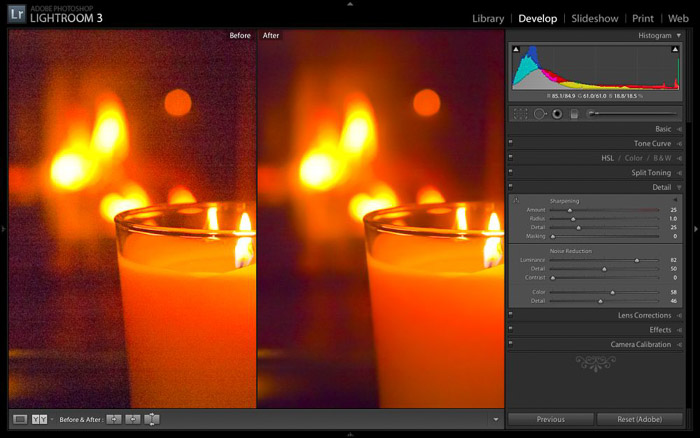
3. Adobe Camera RAW
- $10 per maand (minimaal pakket)
- Gewikkeld
- Sterke effectiviteit
Adobe Camera Raw of ACR kan een zeer effectief hulpmiddel zijn tegen digitale ruis. Het programma wordt automatisch geactiveerd wanneer u een afbeelding opent in Adobe Photoshop. U kunt het ook vinden en openen zonder het gebruik van Photoshop.
Camera Raw
Camera Raw werkt op een zeer vergelijkbare manier als Lightroom. Dit is geen verrassing, aangezien het twee software-opties van hetzelfde bedrijf zijn. Bovendien gebruikt Lightroom Camera Raw zelf om foto’s te converteren.
U vindt de ruisonderdrukkingsfuncties in het tabblad Detail. Ook hier wordt het handmatig geregeld via schuifregelaars. Hier vervaagt de schuifregelaar Luminance de digitale ruis die je bij elkaar ziet, waardoor die minder zichtbaar wordt.
Deze moet worden ingesteld op ergens tussen 20-40 om die realistische uitstraling te behouden. De schuifregelaar voor details gaat de strijd aan met de schuifregelaar voor Luminantie, omdat deze helpt het detail terug te brengen in de opname.
De schuifregelaar voor Luminantiecontrast lijkt misschien niet veel te doen, maar als je inzoomt, zul je zien dat deze contrast toevoegt aan de korrelige gebieden om de ruis minder duidelijk te maken.
Hier begin je met de schuifregelaar voor Kleur, omdat de korrel in je foto kan zijn opgebouwd uit veel verschillende kleuren. Door deze schuifregelaar te gebruiken, verzadig je de kleuren, waardoor ze minder zichtbaar worden.
Als je de kleur/chromatische ruis wilt verminderen, dan is de schuifregelaar Kleur de enige die je nodig hebt. De schuifregelaars Detail en Vloeiendheid bieden extra controle over je afbeelding.
Dit is een geweldige manier om de ruis in al je afbeeldingen te verminderen. Je hoeft het niet 100% te verwijderen, maar door zelfs het detail eruit te trekken en de ruis te verzadigen, maak je het minder belangrijk.
Als je kijkt naar hoe je ruis kunt verminderen in Photoshop, hoef je niet eens voorbij Adobe Camera Raw te komen.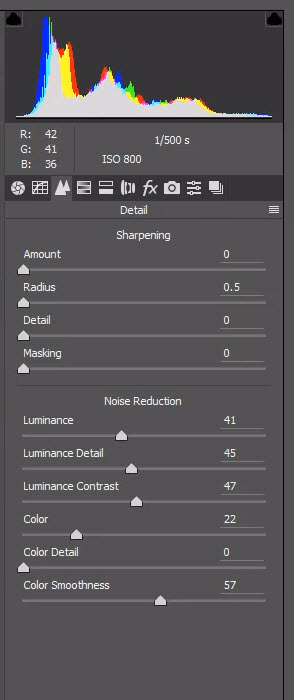
2. Noise Ninja
- $130
- Clever Noise Analysis
Noise Ninja is een programma dat u wordt aangeboden door Picture Code, een groep die allerlei software maakt en ontwikkelt voor workflowkwaliteit en -productiviteit. Deze software voor ruisonderdrukking is niet anders.
Eerst moet je toegang krijgen tot het Noise Ninja 3.0 filter, en door het aan te zetten kun je de ruis van je foto’s verminderen. Het werkt volgens hetzelfde principe als de andere software in onze lijst.
Er zijn schuifregelaars voor luminantie en kleur, waardoor de digitale ruis wordt geëlimineerd die wordt veroorzaakt door kleur en licht, of het gebrek daaraan. Het beste hier is dat de schuifregelaars direct gemakkelijker te begrijpen zijn.
In plaats van Luminantie, Detail en Contrast, krijgt u Afvlakking en Restruis en Detail. Het is gemakkelijker te begrijpen wat je verplaatst, en welke effecten ze hebben.
Voor ruisonderdrukking in kleur krijg je Strength en Defringe. Nogmaals, gemakkelijker te begrijpen.
Wat dit programma speciaal maakt zijn de handige vakjes die opduiken om je het Ruisprofiel per Frequentie en Kleur te vertellen. Dit zijn eenvoudige analyses van de ruis die wordt aangetroffen in de gebieden waar je naar zoekt.
Deze verschijnen wanneer je geen specifiek profiel gebruikt. Er zijn profielen die u kunt gebruiken, en het stelt u in staat om de ruisverwijdering op een dieper niveau aan te pakken, zij het gecompliceerder.
1. Topaz Denoise
- $80
- Specifieke software voor ruisonderdrukking
Topaz Denoise is een software met één taak – het verminderen van digitale ruis van uw afbeeldingen. Dit programma integreert zichzelf in Adobe Lightroom en Photoshop, en een paar andere programma’s zoals Corel Paintshop Pro.
Dit programma werkt door het verzamelen van beeldgegevens, en deze vervolgens te gebruiken om ruis te verwijderen en details te herstellen. Je hebt bedieningsorganen die je handmatig kunt gebruiken, waaronder Kleur en Luminantie.
Op de top van deze, heb je ook controles over het verwijderen van debanding, schaduw- toon herstel en kleurzweem. Van alle onderzochte software, heeft deze software de meeste controls.
Dit proces wordt tijdrovender dan andere opties. Ook al ben je in staat om presets te gebruiken en te maken voor je afbeeldingen.
Met Topaz Denoise kun je TIFF’s en JPEG’s gebruiken, maar voor de beste resultaten moet je je RAW-bestanden converteren naar 16-bit TIFF-bestanden. Deze optie is duur, maar biedt goede resultaten.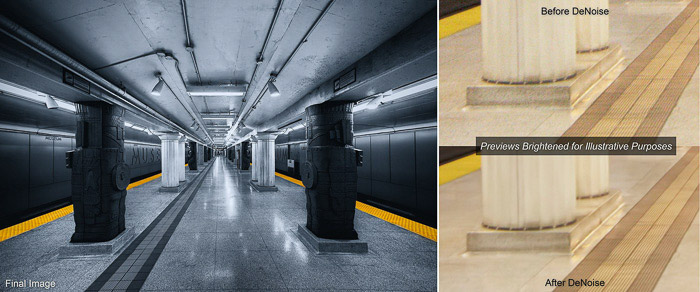
Conclusie
Zoals met alles moet je eerst proberen de beeldkwaliteit zo goed mogelijk in de camera te krijgen. Je kunt een slecht beeld in de post-productie fase niet repareren, alleen verbeteren.
Voor gebieden met grote hoeveelheden ruis, kun je misschien alleen de ruis verminderen. Dit kan voldoende zijn. Als je vindt dat een klein deel korrel vertoont, kun je dat het beste uitsnijden.
Hoewel je moet oppassen dat je de compositie en de reden waarom je de foto hebt genomen niet aantast.
Ook moet je de foto subjectief bekijken. Maakt de digitale ruis het beeld sterker? Misschien werkt het beter met een korreligere look.
Niet op deze punten, ruisonderdrukking komt van pas bij het afdrukken van uw luidruchtige beelden in grotere formaten. Op social media-sites zie je een kleinere, gecomprimeerde versie waarin de ruis niet direct, of helemaal niet, zichtbaar is.
Ik kan alles doen wat ik nodig heb met Lightroom en ACR. Adobe Lightroom biedt me een gemakkelijke, eenvoudig te gebruiken ruisonderdrukking, terwijl Photoshop helpt voor de substantiële reductie.
Als je deze softwarebundels al hebt – gebruik ze en blijf erbij. Als je vanaf de grond wilt beginnen, probeer dan een gratis software, zoals Noise Ninja. In de trial kun je niet opslaan, maar je kunt wel de effecten zien.